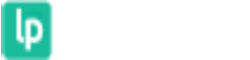В этой статье вы узнаете, как настроить ключевые фразы вашего голосового робота, чтобы идентифицировать их и не тратить деньги на разговоры двух ботов. Так же вы узнаете, почему голосовой бот мог досрочно закончить звонок и как самостоятельно это проверять.
Первое, с чего начинается работа с ключевиками, — добавление новой автоворонки. Для этого перейдите в раздел «Автоворонка», как показано на изображении, и нажмите на кнопку «Добавить воронку».
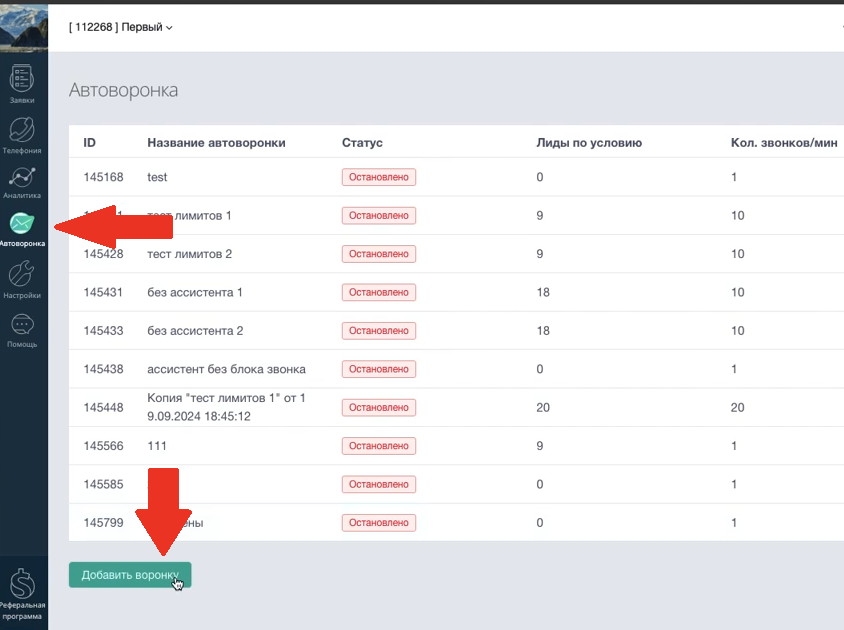
В появившемся окне выбора шаблона новой воронки выберете «Создать новый». После сохранения придумайте название воронке и снова сохраните. Теперь подождите немного, пока система не создаст вашу новую воронку.
Чтобы зайти в редактирование воронки, нажмите на шестерёнку напротив нужной вам воронки. В выпадающем меню выберете «Редактировать схему». Обратите внимание, что редактировать воронку можно, только если она остановлена.
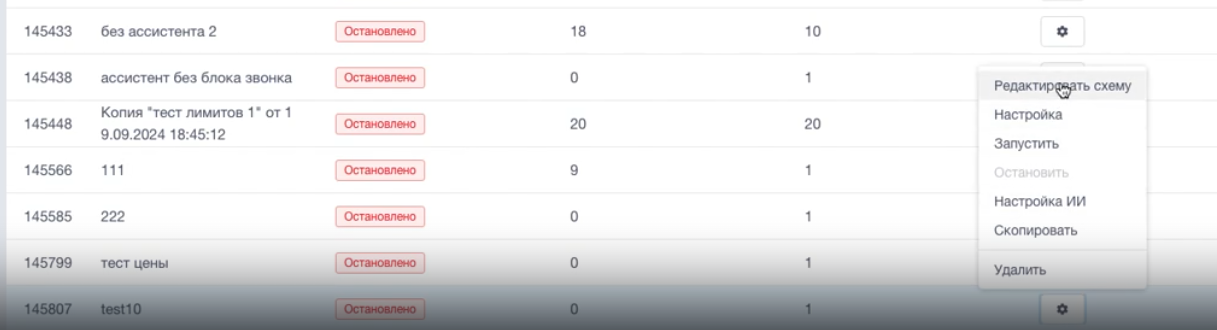
Созданная только что воронка — это базовая преднастроенная автоворонка, в которой уже есть ряд настроек, в том числе содержащая готовые ключевики, собранные за годы работы командой LPT.
В появившейся схеме найдите блок IVR, по умолчанию он бирюзового цвета, с названием «Слушаем IVR меню Текст роботом». Эта часть схемы отвечает за поведение автоворонки, когда система слушает речь собеседника. Под этим блоком нас интересует белый блок «АВТООТВЕТЧИК» (см. изображение).
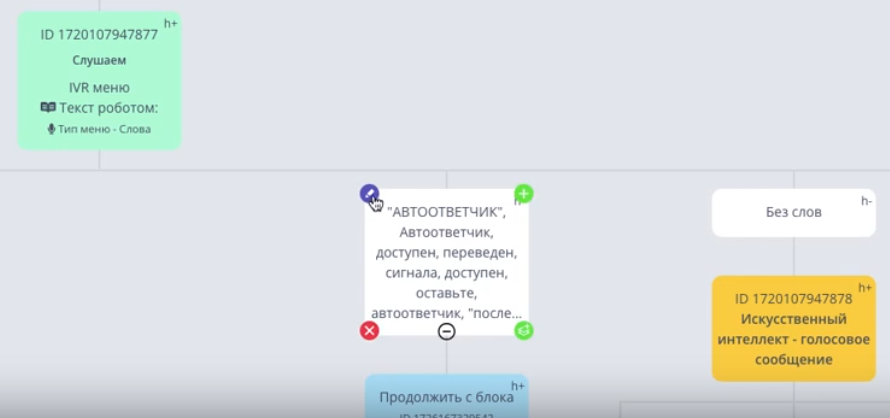
Нажмите на фиолетовую кнопку с карандашом (редактирование), появившуюся после наведения мышки на блок «АВТООТВЕТЧИК». Появится большой список ключевых фраз, на которые автоворонка будет реагировать. Здесь вы сможете самостоятельно добавлять или убирать ключевые слова исходя из ваших пожеланий или специфики бизнеса. Но лучше делать две параллельные одинаковые ветки. Одна с ключевиками от LPT, другая с вашими ключевиками, которые вы будете накапливать по ходу работы. Далее вы поймёте почему.
Обращаем внимание, что мы со своей стороны так же периодически добавляем новые ключевые слова в шаблонный блок автоответчиков, но они не подгружаются автоматически во все ваши автоворонки!
Как добавить блок с ключевиками в свою автоворонку?
Чтобы использовать последнюю версию нашего шаблона, потребуется заново создать этот блок с применением шаблона. Для этого наведите курсор на блок «АВТООТВЕТЧИК» или на любой блок в схеме «Слушаем IVR меню» как в предыдущем изображении и нажмите зелёную кнопку с + (плюсиком). В появившемся окне «Добавление ключевых слов» выберете «АВТООТВЕТЧИКИ_REF», а далее нажмите кнопку «Сохранить шаблон ключевых слов» (для этого нужно пролистать весь появившийся список в самый низ).
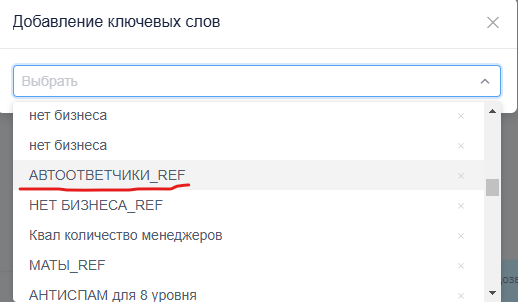
Для того чтобы обновить шаблон ключевых слов? будет достаточно зайти в уже известный вам блок «АВТООТВЕТЧИК» и просто нажать «Сохранить шаблон ключевых слов». Все ваши воронки, в которых есть такой блок, автоматически обновят ключевики. Т.е. вам не придётся заходить в каждую воронку для этого. Сохранять при этом схему не нужно — достаточно пересохранить шаблон. Однако если вы добавите свой или удалите готовый ключевик, вам будет предложено создать свой шаблон. Внимание: такой блок в дальнейшем не будет подтягивать ключевики LPT при пересохранении. Поэтому рекомендуется иметь два отдельных блока для своих и готовых ключевиков, чтобы оперативно дополнять ключевики свои и периодически обновлять блок с ключевиками LPT.
Если вы меняли логику работы самой схемы или добавляли новые блоки, то не забудьте сохранить схему, чтобы изменения настроек вступили в силу — кнопка «Сохранить» в левом нижнем углу окна схемы автоворонки (см. изображение).
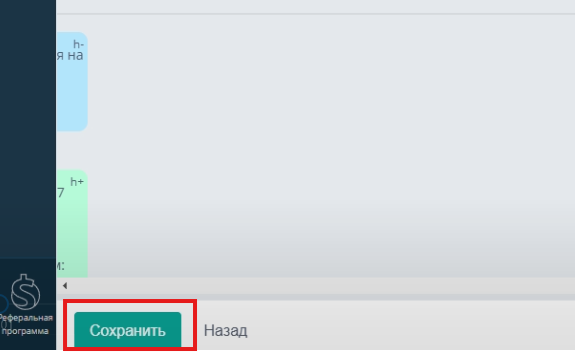
Шаги, как добавлять ключевые слова для обхода автоответчиков, которые были описаны выше, вы так же можете посмотреть в этом видео:
Почему голосовой бот мог досрочно закончить звонок?
Ранее вы уже могли ознакомиться с шаблоном клюевых фраз, который пользователи LPTracker могут добавлять или удалять в своей автоворонке. Но у LPT есть так же системные ключевые слова, которые могут отбивать звонки, если их произнесёт ваш собеседник. В 99% таких звонков — это голосовые автоответчики. Мы внедрили системные ключевики для того, чтобы пользователи, которые ещё не настроили ключевые слова самостоятельно или не учли существующие, не сжигали свои деньги об умных голосовых автоответчиков. Важно понимать, что в системные попадают ключевики не просто так. Туда попадают те, которые реально имеют массовый характер. Системные автоответчики вы не сможете настроить самостоятельно.
Как самостоятельно проверить, что звонок закончен из-за системного ключевика?
В системе LPT есть логирование совершённых звонков. Логи совершённых звонков конкретной автоворонки можно скачать в виде .xlsx файла в схеме редактирования автоворонки.
Для этого сделайте следующие шаги:
Найдите в схеме блок IVR меню;
Наведите на него курсором мыши;
Нажмите на фиолетовую кнопку с карандашом;
Откроется окно «Настройка IVR меню»;
Нажмите на интерактивную синюю надпись «Логирование распознания речи»;
Начнётся либо загрузка файла, либо предложит сохранить файл на вашем компьютере.
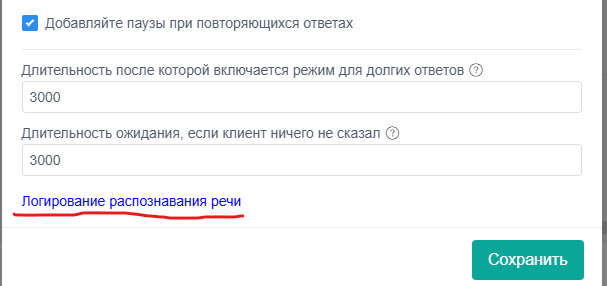
Откройте загруженный файл с логами. Он будет иметь следующий вид:
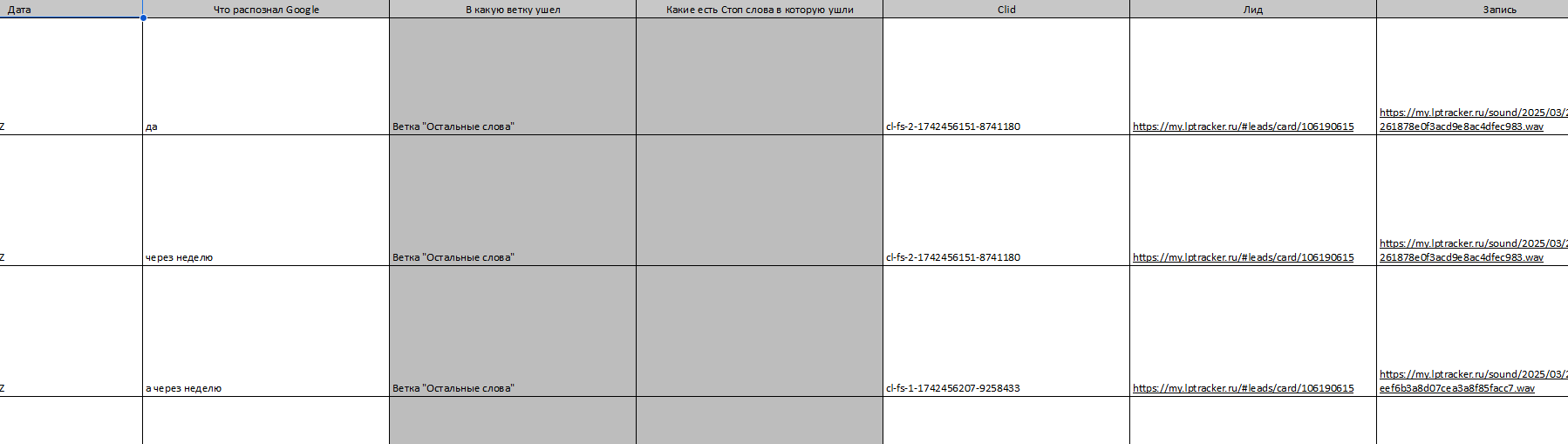
Как работать с этим файлом?
Если у вас есть звонок, который вы считаете некорректно оборванным ботом, то:
Скопируйте ссылку на этот звонок (как это сделать см. здесь);
Сделайте поиск в файле с логами при помощи горячих клавиш Ctrl+F (аналогично можно сделать по лиду, но тогда звонков может быть несколько);
Вставьте в поисковое окно ссылку на запись звонка;
Найдите нужную строчку с этим звонком;
В столбце «описание» найдите пункт «Попали в правила блокировки, выбирается ветка "клиент положил трубку"» (как показано на следующем изображении).
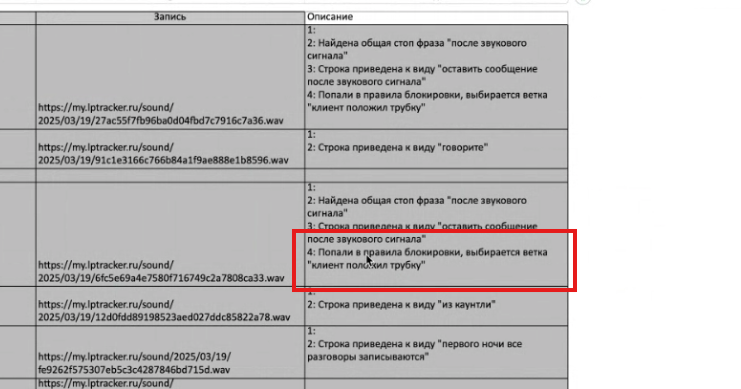
Последние слова, сказанные со стороны того, кому мы звонили в конкретном звонке, скорее всего, и послужили триггером, запустившими системные ключевики.
Если вы столкнулись с подобной ситуацией и считаете, что сработавший ключевик несправедливо попал в системные ключевики, свяжитесь, пожалуйста, с технической поддержкой.